Primary tabs
2.4 கூடுதல் வசதிகள்
சாதாரண உரைஆவணங்களை உருவாக்கும் வழிமுறைகளை இதுவரை பார்த்தோம். அட்டவணைகள், வரைபடங்கள் அடங்கிய நிறுவன ஆண்டறிக்கை கள் தயாரித்தல், பள்ளி, கல்லூரி மாணவர்களுக்கான பாடப் புத்தகங்கள் தயாரித்தல், பலதரப்பட்ட நூல்கள் பதிப்பித்தல் போன்ற அனைத்துவகை ஆவணப் பணிகளுக்குமான கூடுதல் வசதிகளும் வேர்டு மென்பொருளில் உள்ளன. அவையனைத்தையும் விளக்க வேண்டுமெனில் தனிப் புத்தகமே எழுத வேண்டும். ஓர் ஆவணத்தில் படங்களை உள்ளிணைத்தல், அட்டவணைகளைச் சேர்த்தல், ஒரு கடிதத்தைத் தனித்தனி முகவரியிட்டுப் பலருக்கும் அனுப்புதல், ஒருவர் உருவாக்கும் ஆவணங்களைப் பிறர் திறந்து பார்க்க அல்லது திருத்த முடியாதவாறு கடவுச்சொல் தந்து பாதுகாத்தல் ஆகிய வசதிகளை மட்டும் இப்பாடப் பிரிவில் காண்போம்.
ஆவணத்தின் கருப்பொருளுக்கு ஏற்ப பல்வேறுபட்ட படங்கள் தேவைப்படலாம். துணுக்குப் படங்கள் (Clip Arts) என்ற பெயரில் ஏராளமான படங்கள் வேர்டு மென்பொருளில் உள்ளிணைக்கப்பட்டுள்ளன. அவற்றுள் தேவையானதைத் தேடியெடுத்து, ஆவணத்தில் வேண்டிய இடத்தில் செருகிக் கொள்ளலாம். படத்தைச் செருக வேண்டிய இடத்தில் சுட்டியைச் சொடுக்கிக் காட்டியை வைத்துக் கொள்ளுங்கள். பிறகு பட்டித் தேர்வில்,
Insert -> Picture -> Clip Art...
தேர்ந்தெடுங்கள். திரையின் வலப்பக்கம் ஓர் உரையாடல் பெட்டி தோன்றும். அதில் Search for என்பதன் கீழுள்ள உரைப்பெட்டியில் plants, birds, animals, people, buildings எனத் தேவையான வகைப்பாட்டைக் குறிப்பிட்டு, அருகிலுள்ள Go பொத்தானை அழுத்தினால், அவ்வகைப்பாட்டுப் படங்களின் தொகுப்பு கீழே விரியும். எந்த வகைப்பாடும் குறிப்பிடா விட்டால் அனைத்துவகைப் படங்களும் காட்டப்படும். அதில் தேவையான படத்தைத் தேர்ந்தெடுத்தால் அப்படம் ஆவணத்தில் வந்து அமர்ந்துகொள்ளும்.
கணிப்பொறியில் கோப்பு வடிவில் சேமித்து வைத்துள்ள ஒளிப்படங்கள் (Photos) அல்லது பிற படங்களையும் இணைத்துக் கொள்ள வழியுள்ளது. பட்டித் தேர்வில்
Insert -> Picture -> From File...
தேர்ந்தெடுங்கள். Insert Pictures என்னும் உரையாடல் பெட்டி தோன்றும். அதில் படம் சேமிக்கப்பட்ட கோப்பினைத் தேர்ந்தெடுத்து Insert பொத்தானை அழுத்தினால், அப்படம் ஆவணத்தில் இடம்பெற்றுவிடும்.
Insert -> Picture -> From Scanner or Camera...
தேர்ந்தெடுத்து, வருடி அல்லது படப்பிடிப்பியிலிருந்து நேரடியாகப் படத்தை ஆவணத்தில் சேர்த்துவிட முடியும்.
நேர்கோடு, வளைகோடு, முக்கோணம், செவ்வகம், சதுரம், வட்டம், இணைகரம், நட்சத்திரம், அம்புக்குறி போன்ற வடிவங்களைக் கொண்டு நமக்குத் தேவையான படங்களை ஆவணத்தில் வரைந்துகொள்ள முடியும். ஆவணத்தில் படம் வரைய வேண்டிய இடத்தில் காட்டியை வைத்துக்கொண்டு,
Insert -> Picture -> New Drawing
தேர்ந்தெடுங்கள். அவ்விடத்தில் ஒரு கட்டம் தோன்றும். கூடவே படம் வரைவதற்கான கருவிகளைக் கொண்ட ‘படம்வரை கருவிப்பட்டை’ (Drawing Toolbar) திரையின் அடிப்பகுதியில் நிலைமைப் பட்டைக்கு மேலாகத் தோன்றும். அதிலுள்ள கருவிகளைப் பயன்படுத்தி, கட்டத்துள் உங்களுக்குத் தேவையான படத்தை வரைந்து கொள்ளலாம்.
ஆவணத்தினூடே ஆங்காங்கே அட்டவணைகளில் விவரங்களைத் தரவேண்டி யிருக்கலாம். அதுபோன்று அட்டவணை தேவைப்படும் இடத்தில்,
Table -> Insert -> Table...
தேர்ந்தெடுங்கள். அட்டவணை உருவாக்குவதற்கான உரையாடல் பெட்டி தோன்றும். முன்னியல்பாய் அட்டவணை அளவு 5 நெடுக்கை, 2 கிடக்கை என இருக்கும். உங்களுக்கு எத்தனை நெடுக்கை எத்தனை கிடக்கை தேவை என்பதைக் குறிப்பிட்டு OK பொத்தானைச் சொடுக்குங்கள். உடனே அட்டவணை தோன்றும். அட்டவணையில் விவரங்களை நிறைவு செய்யுங்கள். அடுத்தடுத்த கலங்களுக்கு நகர Tab விசையைத் தட்டுங்கள். கடைசிக் கிடக்கையில் கடைசிக் கலத்தில் இருக்கும்போது Tab விசையைத் தட்டினால் புதிய கிடக்கை உருவாகும்.
நெடுக்கை அல்லது கிடக்கைகளைப் பிரிக்கும் கோட்டின்மீது சுட்டிக்குறியை வைத்து, சுட்டியின் இடது பொத்தானை அழுத்தியவாறு, நெடுக்கையின் அகலத்தை அல்லது கிடக்கையின் உயரத்தை மாற்றியமைக்க முடியும். நெடுக்கை, கிடக்கைகளைச் சேர்க்க, நீக்க, கலங்களை ஒன்றாக்க, இரண்டாகப் பிரிக்க Table பட்டித் தேர்வில் கட்டளைகள் உள்ளன.
2.4.3 சுற்றறிக்கை தயாரித்தல் (Mail Merge)
ஒரு கடிதத்தை வெவ்வேறு முகவரிகள் உட்பொதித்துத் தனித்தனிக் கடிதமாகத் தயாரிக்க உதவும், ‘மடல் உள்ளிணைப்பு’ (Mail Merge) எனப்படும் சுற்றறிக்கை வசதி வேர்டு மென்பொருளின் சிறப்புக் கூறாகும். முதலில் கடிதத்தின் உடற்பகுதியை ஓர் ஆவணமாகத் தயாரித்து அதைத் திறந்து வைத்த நிலையில்,
Tools -> Letters and Mailings -> Mail Merge...
தேர்ந்தெடுக்க வேண்டும். ஆறு படிநிலைகள் (Steps) கொண்ட ஒரு வழிகாட்டி (Wizard) ஆவணத்தின் வலப்பக்கம் தோன்றும்.
படிநிலை-1: ஆவண வகை தேர்ந்தெடுத்தல் (Select document type)
முதலாவதாக உள்ள Letters தேர்ந்தெடுத்தபின் கீழே உள்ள Next-ஐச் சொடுக்குங்கள்.
படிநிலை-2: கடிதத்தைத் தேர்ந்தெடுத்தல் (Select starting document)
முதலாவதாக உள்ள Use the current document தேர்ந்தெடுத்தபின் கீழே உள்ள Next-ஐச் சொடுக்குங்கள்.
படிநிலை-3: முகவரிகளைத் தேர்ந்தெடுத்தல் (Select recipients)
ஏற்கெனவே முகவரிகளைச் சேமித்து வைத்திருப்பின் அவற்றைப் பயன்படுத்திக் கொள்ளலாம். அல்லது புதிதாக முகவரிக் கோப்பினை உருவாக்கிக் கொள்ளலாம். மூன்றாவதாக உள்ள Type a new list தேர்ந்தெடுத்து அதன் கீழுள்ள Create...ஐச் சொடுக்குங்கள். முகவரிப் பட்டியல் தயாரிக்கும் படிவம் தோன்றும்.
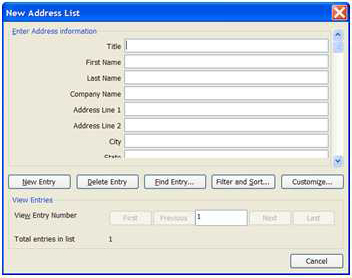
படம் 2.4.3 முகவரிப் படிவம்
ஒவ்வொரு முகவரியை உள்ளிட்ட பின்னும் Next Entry பொத்தானை அழுத்தி அடுத்த முகவரியை உள்ளிடுங்கள். இறுதியில் Close பொத்தானை அழுத்துங்கள். முகவரிகளைச் சேமிக்கக் கோப்புச் சேமிப்புச் சாளரம் தோன்றும். ஒரு பெயர்கொடுத்து முகவரிக் கோப்பினைச் சேமியுங்கள். முகவரிகளின் பட்டியலைக் காண்பிக்கும். சரிபார்த்த பின் OK பொத்தானை அழுத்துங்கள். அடுத்து, வழிகாட்டியின் கீழே உள்ள Next-ஐச் சொடுக்குங்கள்.
படிநிலை-4: கடிதம் எழுதுதல் (Write your letter)
நாம் ஏற்கெனவே கடிதத்தின் உடற்பகுதியைத் தயாரித்து விட்டோம். முகவரியை மட்டும் உள்ளிணைக்க வேண்டும். கடிதத்தில் முகவரியைச் செருக வேண்டிய இடத்தில் காட்டியை நிறுத்தியபின், வழிகாட்டியில் உள்ள பட்டியலில் முதலாவதாக உள்ள Address block... என்பதைச் சொடுக்குங்கள். அடுத்துவரும் உரையாடல் பெட்டியில் முகவரிக்குத் தேவையான விவரங்களை மட்டும் தேர்ந்தெடுத்து OK பொத்தானைச் சொடுக்குங்கள். முகவரி இடம்பெற வேண்டிய இடத்தில் <<AddressBlock>> எனத் தோன்றும். கீழே உள்ள Next-ஐச் சொடுக்குங்கள்.
படிநிலை-5: கடிதங்களைப் பார்வையிடல் (Preview your letters)
கடிதத்தில் ஒவ்வொரு முகவரியும் உட்பொதிக்கப்பட்டுள்ளதைப் பார்வை யிடலாம். எவரையேனும் விட்டுவிட வேண்டுமெனில் Exclude this recipient பொத்தானைச் சொடுக்கலாம். அடுத்துக் கீழே உள்ள Next-ஐச் சொடுக்குங்கள்.
படிநிலை-6: கடிதங்களை அச்சிடல் (Complete the merge)
இனி தனித்தனிக் கடிதங்களை அச்சிட்டுக் கொள்ளலாம். Merge என்பதன் கீழுள்ள Print...-ஐச் சொடுக்குங்கள். அனைத்து முகவரிக்குமா அல்லது சில முகவரிகளுக்கு மட்டுமா எனக் கேட்கும். All தேர்ந்தெடுத்த நிலையில் OK பொத்தானை அழுத்தவும். ஆவணம் அச்சிடும் உரையாடல் பெட்டி தோன்றும். OK பொத்தானை அழுத்துங்கள். தனித்தனிக் கடிதங்கள் அச்சாகும். அனைத்துக் கடிதங்களும் Letter1 என்னும் ஆவணத்தில் தொடர்ச்சியாக இருக்கும். தேவையெனில் அதனைச் சேமித்து வைத்துக் கொள்ளலாம்.
2.4.4 ஆவணங்களைப் பாதுகாத்தல் (Protecting the Documents)
அலுவலகங்களில் ஒரே கணிப்பொறியைப் பலரும் பயன்படுத்துவர். அப்போது ஒருவரின் கோப்புகளை இன்னொருவர் பார்க்க நேரலாம். சில குறிப்பிட்ட கோப்புகளை வேறெவரும் பார்க்க முடியாதவாறு பாதுகாக்க வேண்டிய தேவை ஏற்படலாம். அல்லது மற்றவர்கள் திறந்து படித்தாலும் திருத்தங்கள் எதுவும் செய்ய முடியாமல் பாதுகாக்க வேண்டிய தேவை நேரலாம். இவ்வாறு ஓர் ஆவணத்தைப் பிறர் திறக்கவும் திருத்தவும் முடியாதவாறு கடவுச்சொல் மூலம் பாதுகாக்க வேர்டு மென்பொருளில் வழியுள்ளது.
பாதுக்காக்க வேண்டிய ஆவணத்தைத் திறந்து வைத்துக் கொள்ளுங்கள். பட்டித் தேர்வில்,
Tools -> Options...
சொடுக்குங்கள். திறக்கின்ற சாளரத்தில் Security கீற்றினைத் தேர்ந்தெடுங்கள். அதில், திறப்பதற்கு அல்லது திருத்துவதற்குக் கடவுச்சொல்லை உள்ளிட்டு OK பொத்தானை அழுத்துங்கள். அதன்பின் மறக்காமல் கோப்பினை ஒருமுறை சேமித்துக் கொள்ளுங்கள். இனி அந்த ஆவணத்தை திறக்க அல்லது திருத்த முற்படும்போது கடவுச்சொல் கேட்கும். சரியான கடவுச்சொல் தந்தால்தான் அடுத்த நடவடிக்கையை மேற்கொள்ள முடியும்.
ஆவணத்தை உருவாக்கி முடித்தவுடன் ஒரு பெயர்கொடுத்துச் சேமிக்கும்போதும் இவ்வாறு கடவுச்சொல் தந்து சேமிக்க முடியும். கோப்புச் சேமிப்புச் சாளரத்தை (படம் 2.1.3) மீண்டும் ஒருமுறை நோக்குங்கள். அதில் தலைப்புப் பட்டைக்குக் கீழேயுள்ள கருவிப் பட்டையில் Tools என்கிற சிறிய கருப்புத் தலைகீழ் முக்கோணம் தெரிகிறதா? ஆவணத்துக்குப் பெயர் சூட்டியபின் Save பொத்தானை அழுத்துவதற்கு முன்பாக Tools முக்கோணத்தைச் சொடுக்குங்கள். கீழ்விரியும் கட்டளைப் பட்டியலில் Security Options... தேர்ந்தெடுங்கள். ஏற்கெனவே நாம் பார்த்த அதே பாதுகாப்பு உரையாடல் பெட்டி திறக்கும். கடவுச்சொல் தந்து OK பொத்தானை அழுத்துங்கள். இனி ஆவணத்தைச் சேமித்துக் கொள்ளுங்கள்.
கடவுச்சொல் தந்து ஆவணத்தைப் பாதுகாப்பதில் ஒரு சிக்கல் இருக்கிறது. கடவுச்சொல் மறந்து போனால் உங்கள் ஆவணத்தை நீங்களே திறக்க முடியாது! எனவே தவிர்க்க முடியாத கட்டாயத் தேவை ஏற்பட்டால் ஒழிய ஆவணத்தைக் கடவுச்சொல் தந்து பாதுகாக்க வேண்டாம். பாதுகாப்பதாயின் கடவுச்சொல்லை மறக்காமல் நினைவு வைத்துக் கொள்ளுங்கள்.
தன் மதிப்பீடு : வினாக்கள் - I1.ஆவணத்தில் சொற்பிழை திருத்தும் வழிமுறையை விளக்குக.2.அகராதியின் மொழியை இங்கிலாந்து ஆங்கிலமாய் மாற்றுவது எப்படி?3.ஒரு சொல்லுக்கு அதே பொருள்தரும் பிற சொற்களை அறிவது எவ்வாறு?4.சொற்பிழை, இலக்கணப்பிழைகளை ஒரே சாளரத்தில் கண்டு திருத்தும் வழிமுறையை விளக்குக.5.தானியங்கு பிழை திருத்தங்கள் எவையெவை?6.ஆவணத்தில் துணுக்குப்படம், ஒளிப்படம் சேர்ப்பது எப்படி?7.ஆவணத்தில் நாமாகப் படம் வரைய முடியுமா? எவ்வாறு?8.ஓர் அட்டவணையைச் சேர்த்து, அதைக் கையாளும் முறையை விளக்குக.9.வெவ்வேறு முகவரிகளுடன் ஒரு சுற்றறிக்கை தயாரிக்கும் முறையை விளக்கிக் கூறுக.10.கடவுச்சொல் தந்து ஓர் ஆவணத்தைப் பாதுகாப்பது எவ்வாறு?


